Zoom은 어떤 글꼴을 사용합니까? – 테크컬트
잡집 / / July 29, 2023
Zoom은 사용자 친화적이면서도 기능이 풍부한 인터페이스뿐만 아니라 세련되고 전문적인 외관으로도 유명합니다. 시각적 매력에 기여하는 한 가지 핵심 측면은 글꼴 선택입니다. 이것은 앱 개발자와 디자이너 사이에서 Zoom이 사용하는 글꼴, 크기 및 다운로드 방법에 대해 궁금해하는 경우가 많습니다. 글쎄, 알아 보려면이 기사를 읽으십시오!
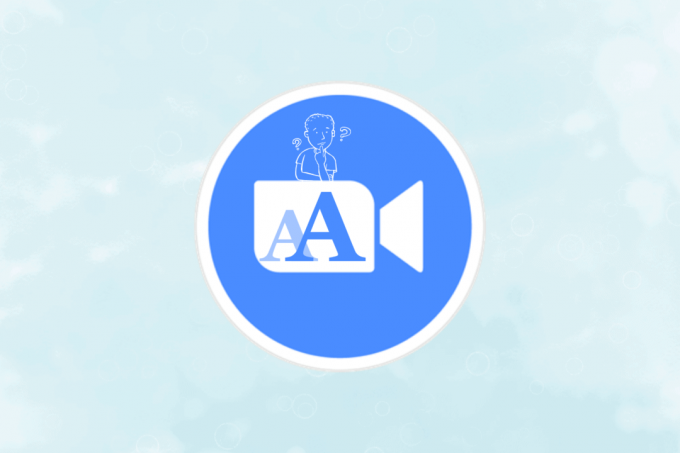
목차
Zoom은 어떤 글꼴을 사용합니까?
줌 용도 Google 글꼴 Lato 801 기본 글꼴로. 메인화면은 물론 채팅창에서도 볼 수 있는 동일한 폰트입니다. 로고의 경우 Zoom은 다음을 사용합니다. 칼레코 205 폰트. 이 플랫폼을 통해 사용자는 스타일을 수정하여 글꼴을 변경할 수 있습니다. 이러한 변경 사항은 Zoom 애플리케이션과 통합되지만 Zoom 클라이언트에는 통합되지 않습니다.
Zoom에서 사용하는 글꼴을 다운로드하고 싶다는 것을 알고 있습니다. 그러나 다운로드하여 사용할 정확한 글꼴을 찾는 것은 어려울 수 있습니다. 다양한 탐색을 할 수 있습니다 무료 글꼴 앱 및 다음과 같은 상업용 라이브러리 FFonts.net 또는 wFont.com Zoom에서 사용되는 것과 유사한 스타일의 글꼴을 제공합니다.
또한 읽기: WhatsApp은 어떤 글꼴을 사용합니까?
Zoom에서 글꼴을 조정하는 방법
사용자는 글꼴 또는 채팅 표시 크기를 개인화하는 것을 선호하며 Zoom을 사용하면 둘 다 수정할 수 있습니다. 단, 이 기능은 줌 PC 버전 Android 또는 iOS 앱이 아닙니다. 과정을 살펴보겠습니다.
확대/축소에서 채팅 표시 크기 변경
Zoom에서 기본 채팅 표시 크기는 100%로 설정됩니다. 그러나 원하는 대로 늘리거나 줄일 수 있습니다. 아래 언급된 단계를 따르십시오.
1. 열려 있는 줌 PC에서 다음을 클릭합니다. 설정 오른쪽 상단 모서리에 있는 아이콘입니다.
2. 딸깍 하는 소리 접근성 왼쪽 창에서 채팅 표시 크기.
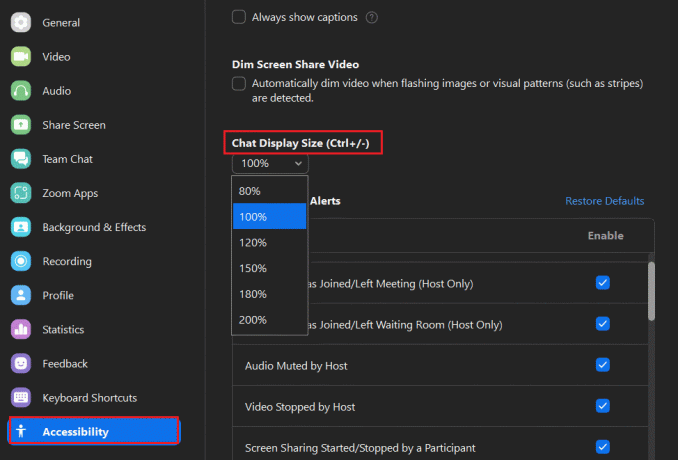
3. 선택 선호하는 크기 드롭다운 메뉴에서 채팅 창으로 이동합니다.
또한 읽기: WhatsApp에서 글꼴 스타일을 변경하는 방법
줌에서 글꼴 텍스트 크기 변경
Zoom의 자막은 화상 회의용 자막을 제공하며 글꼴 크기를 변경할 수 있습니다. 아래 언급된 단계를 따르십시오.
1. 열려 있는 줌, 로 이동 설정, 다음에 접근성.
2. 오른쪽 창에서 아래에 슬라이더 막대가 표시됩니다. 클로즈 캡션.
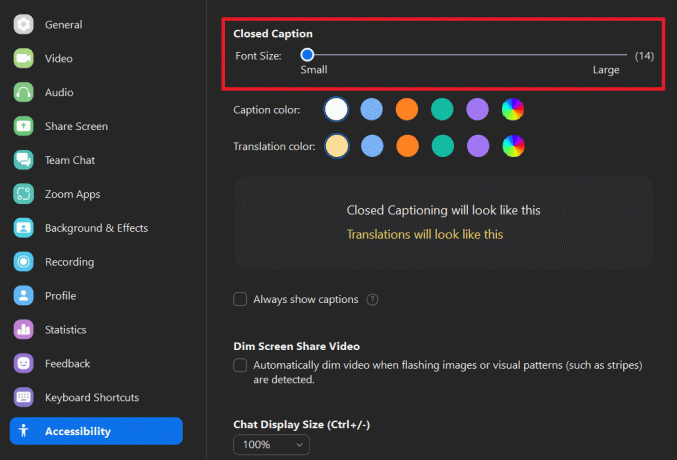
3. 드래그 슬라이더 글꼴 크기를 늘리려면.
당신은 또한 수정할 수 있습니다 캡션 색상 그리고 전환 색상 선호하는대로.
추천: Snapchat은 어떤 글꼴을 사용합니까?
그게 다야! 이 기사가 학습에 도움이 되었기를 바랍니다. Zoom은 어떤 글꼴을 사용합니까. 질문이나 제안 사항이 있으면 아래 의견란에 알려주십시오.
Henry는 일상적인 독자가 복잡한 기술 주제에 접근할 수 있도록 하는 데 열정을 가진 노련한 기술 작가입니다. 기술 산업에서 10년 이상의 경험을 쌓은 Henry는 독자들에게 신뢰할 수 있는 정보원이 되었습니다.



